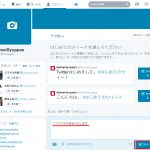デスクトップ録画系の動画は、作業手順を伝えるのに最適なコンテンツ作成手段です。
では、実際のこの種の動画を作るためにはどんな手順を踏んで行けばいいでしょうか?
ここでは、それについての解説を行なって行きます。
まずは作業手順を確認しよう
先ずはサラッとでいいので、収録することについての
作業手順をおさらいしておきましょう。
確認せず収録を開始してもいいのですが、
収録中にもたつきすぎると、後で編集をするのが面倒になります。
最初に数分かけて作業手順を振り返っておくだけで、
後でかかる手間を減らすことができます。
また、きちんと全体を把握できていれば
自然とトークもハキハキしたものになります。
そうすると動画の仕上がりも良くなるので、
是非まずは、このおさらいから始めてください。
デスクトップ録画ソフトで録画をする
手順確認ができたら、デスクトップ録画ソフトを使って収録しましょう。
録画を開始したら、作業をしながら解説をすればOKです。
ここでのコツは、「操作と喋るのを同時にする」ことを
多くし過ぎないということです。
なぜ、そうしたほうがいいのかは後ほど解説します。
喋り終わったら録画を終了します。
編集をする
収録した動画を編集して行きます。
デスクトップ録画では、自分のアカウント名やパスワードなど、
自分が見えると嫌な部分が画面に収録されている場合があります。
(ログインして使うタイプのサービスについての解説などの場合、大抵そうなります)
なので、該当する部分にはモザイクやぼかしをかけて行きます。
この時、喋りながら操作をしていると編集の手間が増えてしまいます。
例えば、無意味に画面を上下にスクロールさせながら喋っていると、
アカウントが表示されている部分も上下に動いてしまいますよね。
そうなると、それに合わせてモザイクを
動かさなければいけないので、編集の手間が増えてしまうのです。
「操作と喋るのを同時にする」のは控えめにしたほうがいい
というのは、そういう理由からです。
さらに、WEBセミナー形式の動画の時と同様に、
無言になっているタイミングや噛み過ぎたり、
「あー」とか言い過ぎてしまっている部分はカットしましょう。
最後に収録した動画にオープニングやエンディングを付けて、
1つの動画として完成させます。
この3つのステップでどんどん動画を作って行きましょう!